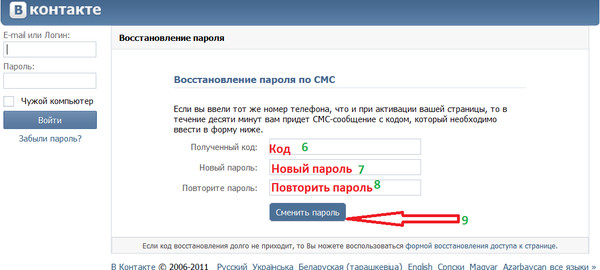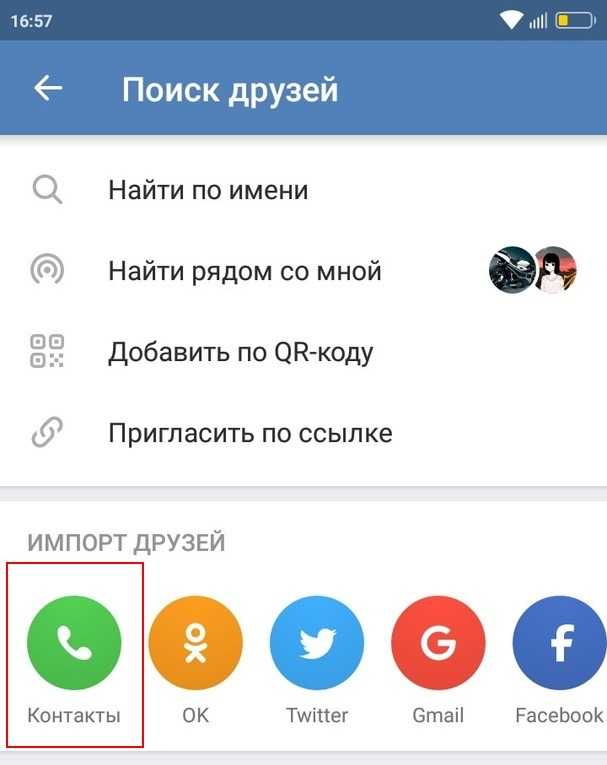Поиск людей в ВК по фото: как сделать это правильно
Опубликовано:
Главная задача социальной сети ВК — общение и поиск людей. Найти человека можно по фото несколькими способами. Воспользуйтесь возможностями поисковых систем Google или Yandex, браузерными расширениями, приложениями или онлайн-сервисами.
Как найти человека по фото «ВКонтакте»? Поиск по фотографии на компьютере и телефоне можно выполнить при помощи поисковых систем Google и Yandex, онлайн-сервисов, встроенной возможности ВК, расширений для браузера, мобильных приложений.
Поисковые системы
Портал WikiHow рекомендует использовать такую методику поиска человека по фото в Google:
- Сохраните на компьютере нужное изображение либо ссылку на него. Чтобы сохранить фото на ПК, нажмите по нему правой кнопкой мыши. Выберите «Сохранить изображение как…», укажите путь сохранения.
- Откройте Image Google.
- В правой части поисковой строки нажмите на иконку в виде фотоаппарата.
- Появится два раздела. В одном требуется указать ссылку, а в другом — предоставить фото сервису. Выберите нужный раздел, загрузите ссылку или фото.
Отобразится список результатов поиска. Если изображение было найдено в других размерах, они будут отображаться вверху. Страницы, на которых можно найти изображение, будут отображаться внизу.
Если пользуетесь браузером Google Chrome, можно сделать так:
- Откройте в браузере требуемое изображение.
- Кликните по нему правой кнопкой мыши.
- Выберите «Найти через Google Объектив».
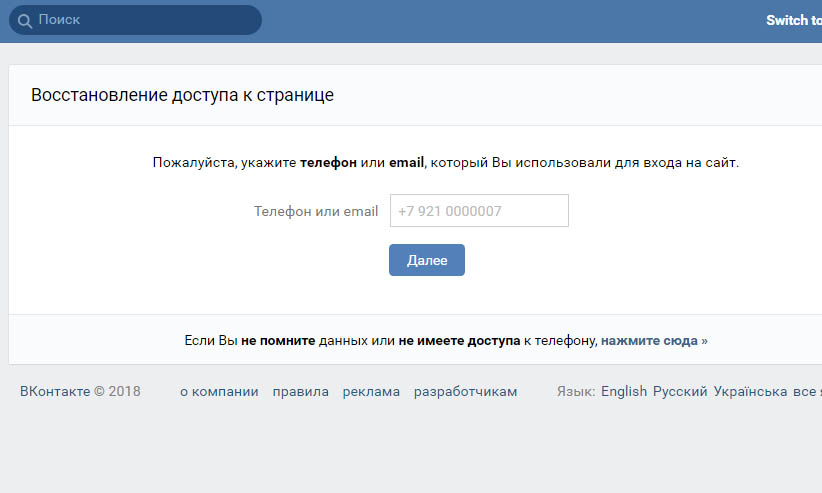
Откроется Google Lens с результатом поиска. В браузере Yandex данный процесс выполняется подобным образом, но на третьем этапе необходимо выбрать «Найти это изображение в ‘Яндексе’».
Поиск на телефоне через Google
Автор портала PCMag Эрик Гриффит объяснил, что поисковиком Google можно пользоваться и на мобильном устройстве, чтобы найти фото. Когда открываете Images Google на мобильном устройстве, значок камеры не отображается в строке поиска. Чтобы получить его, необходимо загрузить настольную версию на мобильное устройство. Она работает в Safari, но лучше всего — в браузерном приложении Chrome (iOS или Android).
В Safari коснитесь значка «aA» в левом верхнем углу и выберите «Запросить веб-сайт рабочего стола». В Chrome коснитесь трехточечной кнопки, прокрутите всплывающее меню вниз и выберите «Запросить рабочий стол». В обоих браузерах загрузится настольная версия Google Images, и появится значок камеры. Затем загрузите фото из галереи мобильного устройства. В некоторых версиях на Android значок камеры сразу есть на главной странице Google.
В некоторых версиях на Android значок камеры сразу есть на главной странице Google.
В зависимости от телефона, Chrome поддерживает такой альтернативный путь поиска изображений:
- Найдите в браузере изображение нужного человека и удерживайте на нем палец, пока не появится всплывающее меню.
- Выберите «Поиск этого изображения в Google» внизу.
Учтите, что это не сработает в приложении Google или других браузерах (даже в Safari). Работает только в Chrome.
Если по какой-то причине эта методика не работает, выберите «Открыть изображение в новой вкладке». Затем скопируйте URL-адрес, вернитесь на Google Images и вставьте ссылку. При любом методе пользователь получит результаты поиска изображений. Возможно, придется выбрать параметр «Другие размеры» вверху, чтобы увидеть только изображения. Так получите варианты для уточнения запроса, например поиск анимированных GIF-файлов, эквивалентов картинок или поиск по цветовой схеме, используемой в исходном изображении.
Онлайн-сервисы
Существует большое количество онлайн-сервисов, которые выполняют поиск по фото. Один из самых крупных — TinEye, который работает на всех устройствах. Чтобы им воспользоваться, выполните такие действия:
- Подготовьте изображение, которое хотите найти. Для этого сохраните его на компьютере или телефоне либо скопируйте ссылку на изображение.
- Перейдите на TinEye.
- В зависимости от способа поиска, нажмите на Upload и загрузите фото либо вставьте ссылку в поле и нажмите на значок в виде лупы.
- Просмотрите итоги поиска. TinyEye предоставит результаты только для одного и того же изображения, поэтому просмотрите их, чтобы найти источник файла изображения.
- Посетите страницы с изображением, чтобы найти дополнительную информацию. Среди них может оказаться страничка ВК.
Существует русский аналог TinyEye, который нацелен исключительно на поиск «Вконтакте», «Одноклассники», TikTok, Instagram, Clubhouse. Это — Search5faces. Благодаря технологии нейронных сетей и машинному обучению сервис в течение нескольких секунд находит нужного человека или очень на него похожего. Результат — ссылка на профиль в социальной сети.
Это — Search5faces. Благодаря технологии нейронных сетей и машинному обучению сервис в течение нескольких секунд находит нужного человека или очень на него похожего. Результат — ссылка на профиль в социальной сети.
Для ВК алгоритм действий следующий:
- Перейдите на сайт.
- Нажмите «Загрузить».
- Выберите фото с ПК либо загрузите его по ссылке.
- При необходимости укажите параметры поиска. Нажмите «Найти».
- Получите результаты поиска.
Иногда фотографию следует подготовить, чтобы сервисам было проще искать. Например, есть фото с несколькими людьми, а необходимо найти одного из них. Для этого придется обрезать изображение:
- Сохраните фото на компьютер.
- Откройте Paint.
- Выберите в верхнем меню «Файл», а затем — «Открыть».
- Загрузите фото.
- На панели инструментов выделите инструмент выделения.
- Обведите с его помощью нужного человека.
- Нажмите кнопку «Обрезать».
- Сохраните через меню «Файл».

Встроенные возможности социальной сети
Соцсеть «ВКонтакте» имеет неплохие встроенные возможности по поиску изображений. Чтобы ими воспользоваться, выполните следующее:
- Загрузите искомое изображение в любой открытый альбом, который есть в профиле. Для этого достаточно перетащить фотографию из папки на компьютере на страницу альбома.
- Нажмите на загружаемое фото.
- В поисковой строке браузера выделите и скопируйте слово «photo» и два прилегающих к нему длинных числа.
- Перейдите в раздел «Новости», выберите «Фотографии».
- Введите в строку поиска «copy:», а затем вставьте то, что скопировали. Нажмите Enter.
- Социальная сеть выдаст те профили, в которых размещена данная фотография.
Расширения для браузера
Расширения или дополнение — это небольшие «примочки», которые устанавливаются дополнительно в браузер и выполняют ряд действий. С их помощью можно переводить тексты, делать скриншоты и искать людей по фото.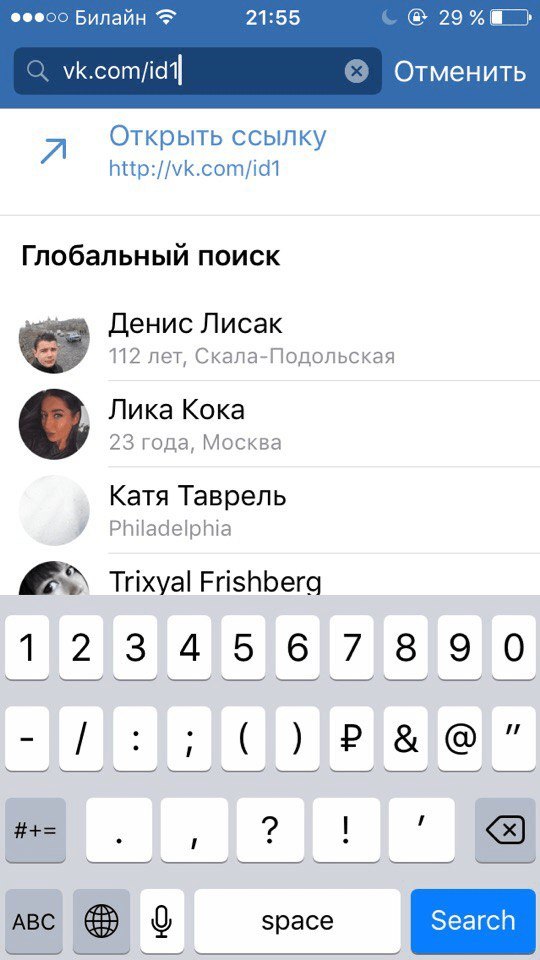 Для этого достаточно перейти в магазин приложений Google и ввести в поисковике «Поиск по фото» или «Images search».
Для этого достаточно перейти в магазин приложений Google и ввести в поисковике «Поиск по фото» или «Images search».
Images Search Options — расширение для поиска по изображению при помощи различных поисковиков, таких как Google, TinEye, SauceNAO, IQDB и других. Это набор настраиваемых параметров контекстного меню. Расширение необходимо установить, после чего появится специальный пункт в контекстном меню после нажатия правой кнопкой мыши.
Мобильные приложения
На примере Google Объектив рассмотрим алгоритм действия для поиска по фото:
- Установите и запустите приложение.
- Выберите нужное изображение из галереи либо переключитесь в режим камеры.
- При выборе второго варианта сфотографируйте фото в режиме «Поиск».

- Получите результаты.
В Google Объектив предусмотрены несколько режимов. Можно сфотографировать текст и скопировать его, перевести на другой язык.
Можно ли найти человека по фото в ВК? Да. Сделать это можно на компьютере и телефоне через специальные сервисы и приложения. В ряде случаев поиск не дает результатов, например, если у человека в сети нет профиля или на аватаре нет его фотографии.
Найти человека по фото в ВК несложно. Главное — иметь его фото. Остается только воспользоваться одним из предложенных решений.
Оригинал статьи: https://www.nur.kz/technologies/instructions/1718171-vkontakte-poisk-ludej-po-fotografii/
Поиск людей в «Одноклассниках» по имени, номеру телефона и фото
Несмотря на то, что «Одноклассники» за все время своего существования получили множество интересных функций, которые позволяют слушать здесь музыку, смотреть видео и читать новости, главное предназначение этой социальной сети до сих заключается в общении между людьми. Пользователи постоянно ищут здесь своих друзей, чтобы написать им сообщение, либо чтобы просто узнать, как дела у старых знакомых. Разработчики реализовали на этом сайте достаточно удобный поиск по людям с большим количеством разных настроек и опций.
Пользователи постоянно ищут здесь своих друзей, чтобы написать им сообщение, либо чтобы просто узнать, как дела у старых знакомых. Разработчики реализовали на этом сайте достаточно удобный поиск по людям с большим количеством разных настроек и опций.
В этой статье мы подробно рассмотрим разные способы поиска людей в «Одноклассниках»:
- По номеру телефона;
- По имени и фамилии человека;
- По имеющейся фотографии.
Содержание
Поиск людей в «Одноклассниках» с компьютера
Проще всего искать других пользователей этой социальной сети через полную компьютерную версию сайта. Для этого сначала нужно перейти по адресу ok.ru.
Как найти человека по имени и фамилии?
Зная имя человека, зарегистрированного в «Одноклассниках», а также другую личную информацию, которую он мог указать на своей странице, можно быстро найти требуемого пользователя. Для этого сначала в окне поиска в правом верхнем углу нужно указать имя (или фамилию) человека, после чего появится список различных пользователей и страниц. Если среди них нет искомого человека, следует нажать «Показать все результаты».
Если среди них нет искомого человека, следует нажать «Показать все результаты».
Далее на вкладке «Люди» можно посмотреть полный список людей с этим именем. Чтобы сузить поиск и быстрее найти нужного человека, можно указать другую известную информацию о нем: например, пол, возраст, а также город. После того, как нужный пользователь будет найден, остается только зайти к нему на страницу, нажав на его имя или аватарку в списке.
Важно!
Указывая различные данные для поиска (например, город), следует понимать, что пользователь мог не добавлять их в информацию к себе в профиль, из-за чего он может не отображаться в общем списке по определенным параметрам поиска.
Как найти человека по фотографии?
Такие поисковики, как Google и Yandex позволяют искать информацию не только посредством текстовых запросов, но также и по картинкам, находя на различных сайтах похожие фотографии. Таким образом, данная функция позволяет попробовать найти другого человека в социальной сети, имея его фотографию.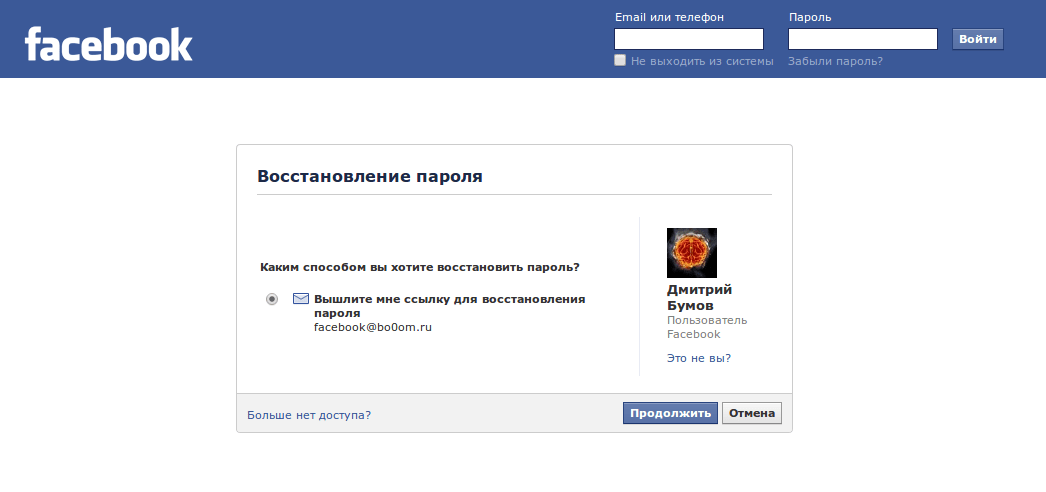 Для этого нужно перейти в раздел «Картинки» в выбранном поисковике и нажать на кнопку поиска по фотографиям (в Яндексе это иконка с фотоаппаратом справа от поисковой строки).
Для этого нужно перейти в раздел «Картинки» в выбранном поисковике и нажать на кнопку поиска по фотографиям (в Яндексе это иконка с фотоаппаратом справа от поисковой строки).
Далее нужно просто нажать на кнопку «Выберите файл» и найти его на компьютере, либо просто перетащить требуемое фото в указанную область.
Далее появится страница с ссылками на те сайты, где встречается данная фотография. Поисковик также может не показать ни одной страницы с этой фотографией, если она не встречается ни на одном из проиндексированных сайтов. Это может означать, что пользователь не загружал эту фотографию в свой профиль, либо поисковой сервис просто не смог ее найти (в таком случае имеет смысл проверить это фото через другой поисковик).
Как найти человека по номеру телефона?
Так как встроенной функции поиска человека по номеру телефона нет, можно попробовать снова прибегнуть к помощи поискового сервиса. Для этого нужно просто ввести известный мобильный номер человека в следующем формате: «site:ok. ru 88888888» (на месте восьмерок номер телефона). Если в поисковой выдаче не было обнаружено требуемой страницы, возможно, этот номер не используется ни одним из пользователей, либо человек просто скрыл его на своей странице.
ru 88888888» (на месте восьмерок номер телефона). Если в поисковой выдаче не было обнаружено требуемой страницы, возможно, этот номер не используется ни одним из пользователей, либо человек просто скрыл его на своей странице.
Поиск людей в «Одноклассниках» в приложении
Пользователи официального мобильного приложения тоже могут искать своих знакомых, используя для этого имя и фамилию другого человека. Для этого на странице поиска на вкладке «Люди» нужно ввести имя или фамилию и проверить, нет ли в отобразившемся списке требуемого человека. Чтобы сузить поиск, можно нажать на кнопку с дополнительными параметрами справа от строки поиска.
Здесь можно указать требуемый пол, возраст и город проживания этого человека, а также другую личную информацию. Далее следует нажать на «Применить».
В отобразившемся списке нужно выбрать профиль требуемого человека, если он был найден в поисковой выдаче.
Поиск людей в «Одноклассниках» в мобильной версии сайта?
Используя мобильный браузер, можно также искать людей в «Одноклассниках» разными методами.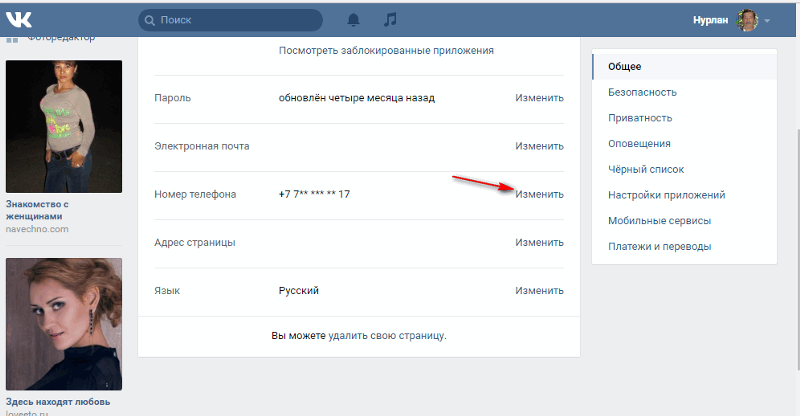
Как найти человека по имени и фамилии?
Для отображения страницы с поиском сначала нужно выбрать кнопку с лупой в правой верхней части экрана.
Здесь можно указать имя или фамилию искомого человека. Если в поисковой выдаче не отобразился нужный пользователь, можно нажать на кнопку «Уточнить поиск» для того, чтобы добавить недостающие параметры.
Здесь можно указать пол, город, возраст и другую личную информацию, которая может помочь найти человека. Чтобы подтвердить эти параметры, следует нажать на «Показать результаты».
Далее нужно выбрать профиль найденного человека, если он появился на странице поиска.
Как найти человека по фотографии?
На мобильных устройствах тоже можно искать информацию в поисковиках через картинки. Сначала нужно зайти на сайт выбранного поисковика (например, Яндекс) и в графе поиска выбрать «Спросить картинкой».
Далее на своем устройстве требуется выбрать фотографию человека.
После этого поисковик покажет список сайтов, на которых встречается данная фотография. Если не было найдено ни одного такого сайта, возможно, пользователь просто не добавлял данную фотографию, либо поисковик не проиндексировал его страницу.
Если не было найдено ни одного такого сайта, возможно, пользователь просто не добавлял данную фотографию, либо поисковик не проиндексировал его страницу.
Как найти человека по номеру телефона?
Чтобы найти пользователя, зная тот номер телефона, который он мог указать в своих личных данных, следует ввести в поисковик запрос следующего формата: site:ok.ru 88888888 (на месте восьмерок номер телефона). Далее нужно просто проверить выдачу. Если в списке нет страницы этого пользователя в ОК, то, вероятно, он просто не указывал данный номер в своей личной информации, либо скрыл его.
Заключение
Как можно заметить, существует достаточно много способов поиска людей в «Одноклассниках» как с компьютера, так и с мобильных устройств. В итоге, используя один из этих методов, можно достаточно быстро найти требуемого человека.
Куда идти. Что такое id пользователя вконтакте и как его узнать
Как быстро узнать айди — особый вопрос, который возникает у многих пользователей сети. Индивидуальный ID — это специальный идентификатор и строго индивидуальный номер страницы, принадлежащий пользователю в сети ВКонтакте. Выдается сразу после официальной регистрации на сайте. Ниже мы расскажем, как узнать ID страницы в ВК своей и друзей, которых вы ищете.
Индивидуальный ID — это специальный идентификатор и строго индивидуальный номер страницы, принадлежащий пользователю в сети ВКонтакте. Выдается сразу после официальной регистрации на сайте. Ниже мы расскажем, как узнать ID страницы в ВК своей и друзей, которых вы ищете.
Необходимость определения ID возникает по причине того, что многие пользователи вместо обычных номеров решают сделать номер в виде интересного ника или своего имени. При их использовании пользователи очень часто забывают свой предыдущий ID. Прежде чем ответить, как быстро узнать этот номер самостоятельно, необходимо знать, что личный идентификационный номер присваивается не только пользователям, но и пабликам, различным постам и фотографиям. Вы не можете изменить идентификатор, только заменить его основные компоненты.
Чтобы самостоятельно и очень быстро узнать ID ВКонтакте, вам потребуется зайти на личную страницу.
После этого вам необходимо обратить пристальное внимание на основную адресную строку в используемом вами браузере.
После знака «/» в строке следует идентификационный номер ID, что и требовалось знать. Есть более сложные способы, их стоит изучить, если разработчики ВКонтакте примут те или иные изменения.
Как узнать ID страницы в ВК, если вместо цифр буквы?
Здесь нужно найти вкладку с основными настройками и активировать ее. Пройдя по пунктам до конца, нужно найти строку «Номер страницы» или ее адрес. С правой стороны появится числовой код, который является персональным идентификатором, присвоенным при регистрации.
Важно! Как только идентификационный номер стал известен, стоит его сохранить, записав цифры в блокнот. Сохраненный ID очень удобен.
Человеку будет намного проще найти пользователя по этому номеру, вам не придется тратить много времени на поиск пользователя по ФИО и городу.
Как узнать ID друзей в контакте?
При необходимости можно определить не только свой ID и друзей. Помимо быстрого способа просмотра номера в адресной строке, можно использовать и другие способы.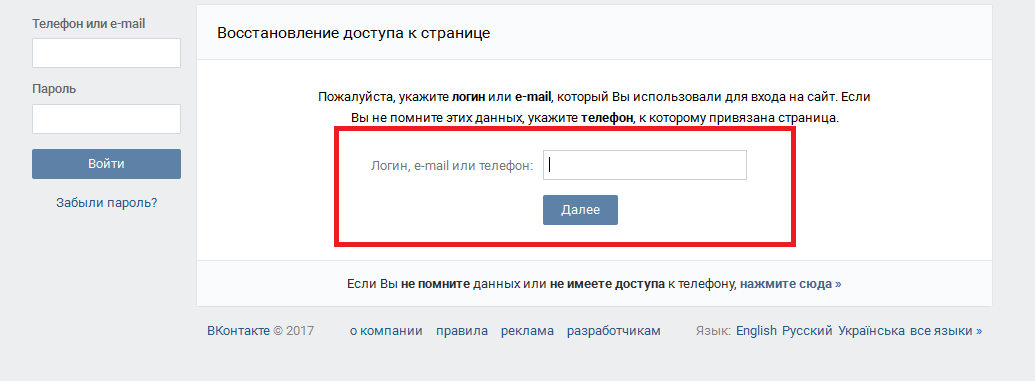
- Нужно открыть искомую учетную запись в обычном браузере, изучить адресную строку, то есть цифровые данные, которые идут после индикаторов типа https:// vk.com/id….
- Допустимо использование специального приложения LinkApp. При желании его можно скачать на странице vk.com/linkapp. В открывшейся ссылке нужно ввести никнейм пользователя, который он поставил вместо цифр, нажать «Узнать» и сразу получить его идентификационный номер.
- Можно узнать ID по аватарке. Просто нажмите на фотографию, представляющую профиль человека, которого вы ищете, и снова посмотрите на адресную строку. Цифры, расположенные между словом «фотография» и специальным знаком «_», обозначают требуемый идентификационный номер.
- ID распознается по информации на стене. Если информация на стене не скрыта от ищущего, нужно будет нажать на цифру, когда пост был размещен.
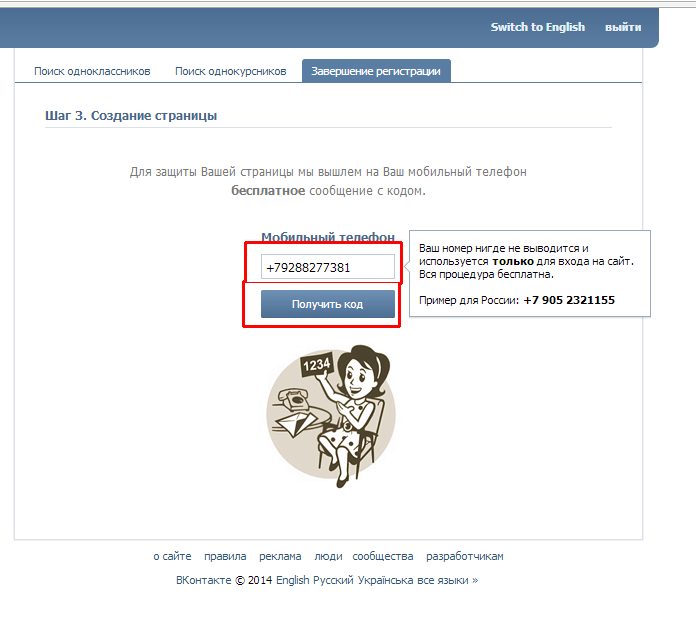 Идентификационный номер будет располагаться между знаками «стена» и «_».
Идентификационный номер будет располагаться между знаками «стена» и «_». - Можно использовать обычные сообщения. Вам нужно будет нажать на функцию «ядовитые сообщения», направив ее на человека, чей ID вы хотите узнать. Сразу после открытия раздела с беседой с пользователем откроется ссылка примерно такого вида — https://vk.com/im?sel=295772019, где крайние знаки — это идентификатор.
- Пользователь может перейти на личную индивидуальную страницу искомого человека. Код страницы открывается. Чтобы решить вопрос, как посмотреть айди в ВК, вам нужно будет нажать комбинацию клавиш «CTRL» + «U». Если сочетание клавиш не открыло нужный код, можно воспользоваться кнопкой на мышке и действовать через поисковую строку, где информация указана под категорией «Просмотр кода страницы».
Такие методы проверяют идентификационный номер пользователя или определенный выбранный объект в сети. Это очень удобно для многих пользователей, которые вынуждены ежедневно искать и обрабатывать большое количество информации.
Как посмотреть свой ID вконтакте с телефона?
При желании через выход во ВКонтакте из телефонного браузера также будет распознаваться личный ID. Номер определяется из обычной адресной строки. Если вместо привычных цифр вашему вниманию открывается красивое имя, вы легко можете воспользоваться любым из представленных вашему вниманию способов. Вы можете использовать аватарку сообщества, посты на стене, а также запускать специальные приложения.
Через телефон можно узнать не только ID пользователя, но и фотографии, записи и многочисленные посты. Чтобы определить их идентификационный номер, вам нужно будет открыть искомый объект, нажать на него и изучить адрес, который автоматически откроется в адресной строке.
После соответствующего обозначения объекта, например, «фотография», сразу следует идентификационный номер.
Число в два раза длиннее обычного. Первая половина — это ID пользователя, разместившего объект, вторая — номер самой фотографии, поста или записи.
Вывод
Перечисленные выше способы позволят узнать только ID номер пользователей ВК и интересующую человека информацию в виде фото и историй, которые он выкладывает. Невозможно узнать такие важные данные, как номер телефона, логин, IP и почтовый ящик.
Социальная сеть «
Идентификатор страницы не меняется при включении короткой ссылки. Внутри системы он остается неизменным, но становится скрытым от других пользователей.
Знание точного идентификатора поможет найти любого человека, группу или сообщество, даже если текст короткой ссылки менялся несколько раз.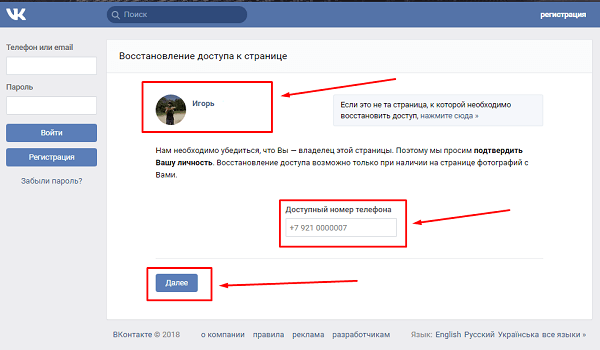
Способы определения ID в социальной сети «ВКонтакте»
Рассмотрим несколько вариантов, как узнать ID страницы « В контакте с ».
Адресная строка
Для начала необходимо авторизоваться ВК т.е. ввести свой логин и пароль. Когда система распознает вас как пользователя, вы сначала увидите свою новостную ленту, а адресная строка выглядит так: «https://vk.com/feed». Чтобы все-таки узнать свой ID, нажмите на пункт меню « ».
Теперь в адресной строке отображается именно то, что вам нужно. Если за последним знаком «/» следует «ID» и еще 9 цифр, это идентификатор.
Найти чужие номера страниц так же просто, как узнать свой ID» В контакте », если стандартный номер не был заменен на «красивый»:
- ID группы или https://vk.com/club106559582
- Public ID ВК : https://vk.com/public109561031
- Чужая страница ID ВК : https://vk.com/id281332657
- ID события или встречи: https://vk.
 com/event9121
com/event9121
URL-адрес страницы может выглядеть так:
Одна и та же страница имеет только один идентификатор!
Этот метод работает, даже если вы заблокированы. Если он скрыт за короткой ссылкой, воспользуемся другими методами.
Нажмите на аватарку в любом сообществе или просто на странице.
Чтобы понять, как узнать ID группы « В контакте с «, внимательно посмотрите на адресную строку: «https://vk.com/readtube?z=photo-109561031_456239221%2Falbum-109561031_0%2Frev». ID — это девять цифр после «photo-«.
Просматривая сообщения на стене, вы можете быстро распознать ID, просто нажав на дату создания сообщения. Смотрим на адресную строку: https://vk.com/freshlife28?w=wall-88735354_5450. Идентификатор скрыт между символами «wall-» и символом подчеркивания.
Сообщения
В адресе переписки с любым пользователем последние 9 цифр — его ID, например, https://vk.com/im?peers=273382122_158446797&sel=281332657.
Узнать ID любого пользователя: друзей, подписчиков, известных личностей или медийных персон легко с помощью приложения https://vk.com/linkapp. Вам нужно перейти на страницу нужного человека и скопировать ссылку. Если человека нет среди ваших друзей, найдите его с помощью поиска.
Давайте потренируемся на известных людях. Короткая ссылка Полины Гагариной выглядит так: https://vk.com/gagarinaofficial.
Интерфейс приложения предельно прост. В единственном поле введите ссылку на страницу, ID которой вы хотите определить. Вы получаете результат одним нажатием на кнопку Learn. Мы видим, что ID Полины 125254232.
Таким образом можно определить идентификатор страниц нескольких типов:
- пользователя;
- группы или общедоступные;
- встреч.
Идентификатор можно скопировать и записать в файл или на бумагу. Информация и фотографии могут постоянно меняться, но если удостоверение личности остается прежним, это тот же человек.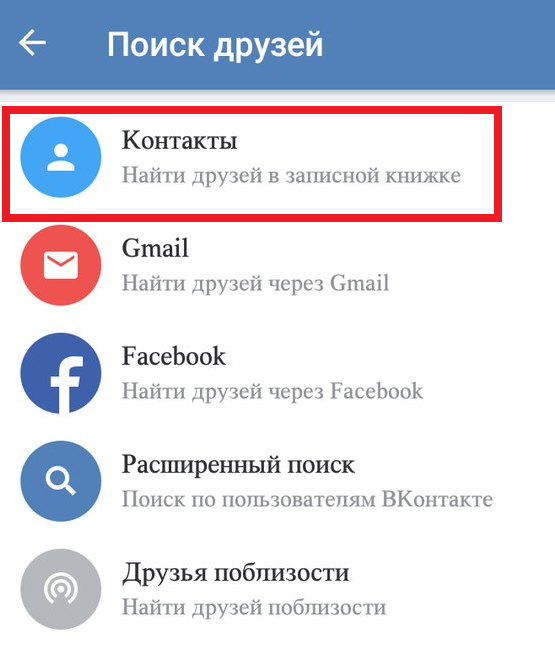 Это может быть особенно полезно для родителей подростков, которые постоянно меняют свои имена и фамилии в сети. Теперь вы знаете, как получить ID новой страницы в ВК вашего ребенка.
Это может быть особенно полезно для родителей подростков, которые постоянно меняют свои имена и фамилии в сети. Теперь вы знаете, как получить ID новой страницы в ВК вашего ребенка.
В настройках профиля
Иногда у начинающих пользователей возникает вопрос, как узнать свой ID в VC после включения короткой ссылки. Для этого выполните следующую последовательность действий:
Этот способ самый удобный в приложении на телефоне.
Заключение
Срочно нужно найти человека, группу или сообщество в социальной сети « В контакте с «. Знание точного идентификатора поможет вам в этом. Существует несколько способов его определения, которые можно использовать в различных ситуациях. Прочитав эту статью, теперь вы сможете точно определить необходимый ID.
Похожие видео
Добрый день, дорогие друзья. Сегодня мы узнаем идентификатор различных страниц в социальной сети Вконтакте (id). Ведь, как известно, каждой странице ВК, будь то группа или личная страница человека, присваивается уникальный номер.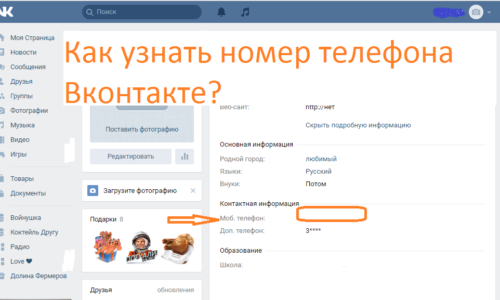 Теперь разберемся, как его распознать.
Теперь разберемся, как его распознать.
Как быстро узнать id человека
Дело в том, что по умолчанию, как только человек создает свою страницу и ничего не меняет за все время нахождения в социальной сети, не присваивая себе никаких никнеймов, его id можно увидеть в адресной строке браузера, в конце самого адреса. Посмотрите внимательно на скриншот и вы все поймете:
Если вместо id вы видите какой-то никнейм в адресной строке браузера, то идентификатор таким способом узнать не получится. В связи с этим переходим к следующему способу.
Узнать id друга или другого пользователя ВК. Способ 2.
Заходим на страницу пользователя, смотрим его стену и нажимаем на ссылку «Все сообщения»:
Все записи страницы должны открываться в новой вкладке. Смотрим теперь на адресную строку браузера. В самом конце адреса слово стена, а сразу за ним идентификатор страницы. Это именно то, что нам нужно:
Еще один способ узнать идентификатор — нажать не на стену, а на фотографии, чтобы все альбомы отобразились и загрузились в отдельной вкладке:
Смотрим теперь на адресную строку браузер. Сначала идет ник пользователя, а затем после слова альбомы отображается его id:
Сначала идет ник пользователя, а затем после слова альбомы отображается его id:
Как узнать свой id
Все вышеперечисленные способы подходят и для собственной страницы, но есть еще один, который хотелось бы показать вам для общего развития.
Нажимаем меню в правом верхнем углу и из выпадающего списка выбираем «Настройки»:
В настройках находим адрес страницы и напротив нее нажимаем на кнопку «Изменить» :
У нас есть несколько разворачивающихся текстовых полей. Нас интересует поле «Номер страницы», потому что это наш идентификатор:
Итак, со страницами пользователей мы разобрались. Теперь перейдем к группам.
id группы Вконтакте
В принципе подход здесь точно такой же, как и для страниц. На главной странице группы нам нужно найти какой-то элемент и нажать на него. Это могут быть посты на стене сообщества или обсуждения:
Аналогично можно нажать на видео, если они доступны в этом сообществе. Видео прямо под ссылками.
Видео прямо под ссылками.
После нажатия на любой элемент смотрим на адресную строку браузера. Последние цифры в строке после слова будут означать ID группы ВКонтакте.
Как видите, ничего сложного в поиске идентификатора страницы в социальной сети Вконтакте нет. Думаю, я помог вам решить вашу проблему, если что-то не понятно, то вы можете оставить вопрос в комментариях и получить на него ответ. До скорого!
Довольно часто пользователи этого сайта присылают мне письма с вопросами что такое id вконтакте , для чего нужен этот id и как его узнать. Ответы на эти вопросы вы найдете в этой статье.
Что такое id вконтакте?
ID (читается как ай-ди) — некий аналог номера паспорта или домашнего адреса. Каждый пользователь, который регистрируется в контакте, получает уникальный идентификационный номер (id). Во ВКонтакте не может быть двух одинаковых ID.
Зачем нужен id ВКонтакте?
Я думаю, вы уже сами догадались, но на всякий случай поясню — id нужен для того, чтобы компьютер не путался при открытии страницы того или иного человека, зарегистрированного в контакте.
Как узнать свой id вконтакте?
Самый простой способ — войти в контакт с вашим именем пользователя и паролем и нажать на ссылку слева « Моя страница «. Теперь вам достаточно взглянуть на адресную строку открытой страницы. Будет что-то вроде https://vk.com/idХХХХХХХХ (вместо Х будут цифры). Вот что это ваш id . Аналогично можно узнать идентификатор любого участника контакта.
Зачем вам нужно знать свой идентификатор?
Как правило, знание id используется для доступа (открытия) страницы конкретного человека (приложения). Цели здесь могут преследоваться совершенно разные, начиная от более быстрого поиска нужного вам человека (например, друга) и заканчивая взломом. Ну а для добропорядочного и законопослушного контактера id может понадобиться для восстановления утерянного пароля (в случае, если его страницу взломали, и он не помнит номер телефона и почтовый ящик, к которому была привязана его страница)
вместо заключения.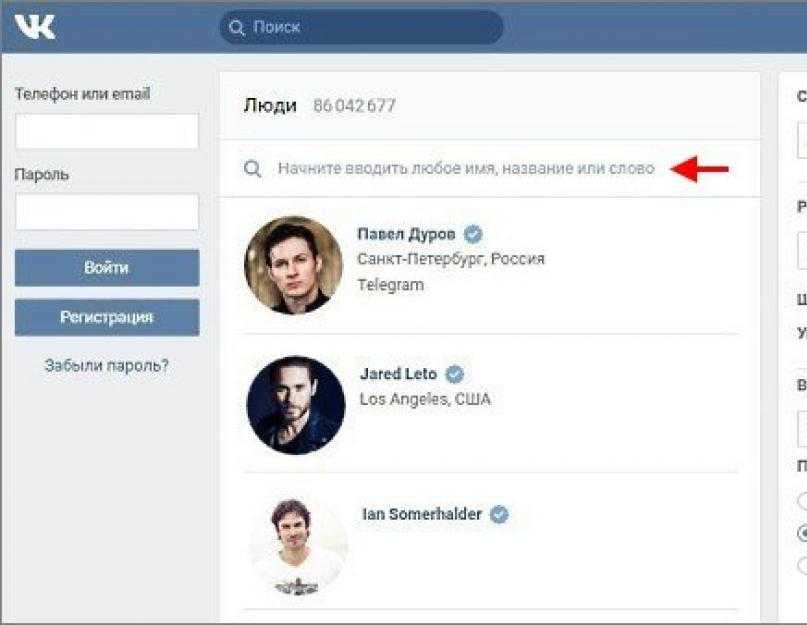
Теперь в контакте можно заменить id на текстовую ссылку, что является своеобразным аналогом id. Например vk.com/vovan . Вы также можете перенести свои страницы на поддомены (например vovan.vk.com ). В основном это делают владельцы групп и приложений, т.к. это способствует продвижению и продвижению в определенной степени. Если у вас есть вопросы, вы можете задать их мне на форуме.
Добрый день друзья. Сегодня мы поговорим о том, как узнать ID страницы в ВК и узнаем, что это такое, для чего нужно и где используется.
ID страницы ВКонтакте — уникальный идентификационный номер для каждого пользователя, зарегистрированного в социальной сети. Все сообщества, паблики, а также фото с видео в группах и на страницах людей тоже имеют ID. Проще говоря, это адрес определенного массива информации в социальной сети ВКонтакте.
Зачем нужен ID страницы в ВК
Прежде чем его узнать, попробуем разобраться, зачем вообще нужен этот ID ВКонтакте:
Как узнать ID страницы пользователя в ВКонтакте
Сделать это несложно. Его можно посмотреть в адресной строке браузера, зайдя на страницу нужного нам пользователя в ВК:
Его можно посмотреть в адресной строке браузера, зайдя на страницу нужного нам пользователя в ВК:
Цифры, которые пишутся после vk.com/id, это то, что нам нужно.
Но иногда бывает, что ID скрыт, а в ссылке используется человекочитаемый текст (например, я использую текст sergey_vkazi :
https://vk.com/sergey_vkazi
Когда ВК добавили возможность менять цифры в URL на текст, большинство людей воспользовались удобным нововведением и привели адреса страниц в соцсети в человекочитаемый вид . Но где тогда посмотреть id пользователя? Это можно сделать, зайдя в некоторые разделы аккаунта, например:
1. Страница с аватаркой. Для этого нажмите на мышку и посмотрите в адресную строку браузера. Цифры по слову альбом до нижнего пробела («_») — это то, что нам нужно. В моем случае это 454881889..
2. Так как аватар находится в фотоальбоме, то id можно определить, зайдя в альбомы или выбрав в нем любое фото. Вот так это выглядит в разделе альбомов (после альбомов ):
.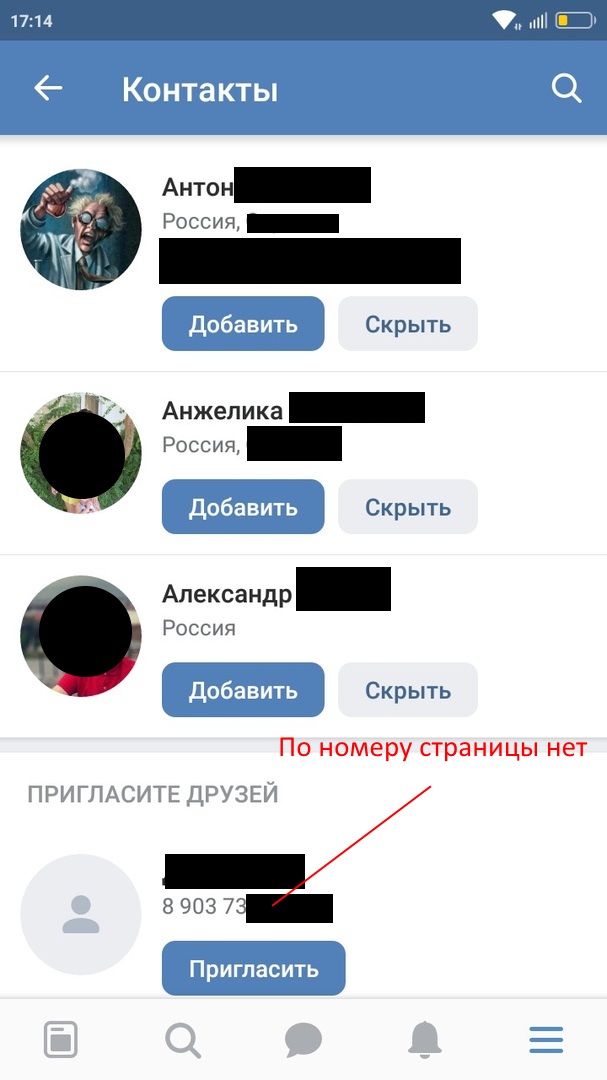 .. и на каждой странице (после фото ):
.. и на каждой странице (после фото ):
3. Узнать номер также можно перейдя на свои видео и выбрав вкладку «Мои видео». Тогда в строке браузера мы увидим ссылку, где искомое находится сразу после видео :
Аналогично на странице с самим видео (по слову видео) .
Также в аудиозаписях он находится в URL-адресе для слова audios .
4. Определить ID пользователя ВК можно по любой новости, оставленной пользователем. Для этого нужно зайти в саму запись. Пишется дважды — после слова id и стена .
5. И последний способ — через «Сообщения». Допустим, мы хотим написать кому-то. Заходим в раздел, через поиск находим нужного нам человека и выбираем его. Далее по старой схеме — смотрим ссылку в адресной строке браузера — искомое находится после /im?sel=
Если идентификатор скрыт, то узнать его можно будет практически в любом разделе аккаунта ВКонтакте. Если вдруг в ссылке много цифр и вы сомневаетесь, проверьте несколькими описанными выше способами, чтобы окончательно убедиться, что они везде совпадают.
Как узнать свой ID в ВК
Узнать свой ID в ВК (если он скрыт) можно любым из вышеперечисленных способов. Или пойти в . Выберите вкладку «Общие», пункт «Адрес страницы». Здесь нужно нажать «Изменить».
Появится всплывающее сообщение о том, что «вы можете изменить короткий адрес своей страницы на более удобный», и при этом под чертой будет отображаться ваш настоящий id.
Как узнать ID группы или паблика ВКонтакте
Для группы или паблика ВКонтакте номер выглядит так:
- для сообщества: vk.com/club134454330
- для паблика: vk.com/public38114090
В отличие от человека, где буквы id ставились перед номером, здесь пишется club И public .
Описанными выше способами можно вычислить ID любого сообщества или паблика ВКонтакте (если он скрыт).
Аналогично определяется для события или действия. Только выглядит как https://vk.com/event160558565
Как поменять ID ВКонтакте
Собственно сам ID поменять нельзя. Он присваивается при создании профиля и остается неизменным навсегда, до тех пор, пока учетная запись не будет удалена. Разрешается изменять только человекочитаемый текст, заменяющий цифры. Для этого снова заходим в настройки, вкладка «Общие», пункт «Адрес страницы» и выбираем «Изменить».
Он присваивается при создании профиля и остается неизменным навсегда, до тех пор, пока учетная запись не будет удалена. Разрешается изменять только человекочитаемый текст, заменяющий цифры. Для этого снова заходим в настройки, вкладка «Общие», пункт «Адрес страницы» и выбираем «Изменить».
У меня был написан текст sergey_vkazi. Я могу изменить его на другое (не занятое другими) слово или словосочетание, используя латинские буквы, цифры или символы подчеркивания «_». Если у кого-то уже есть подобный, то вас предупредят, что URL-адрес страницы ВК занят кем-то другим.
Вам следует придумать уникальный текст и нажать на кнопку «Взять адрес», если вы решили изменить URL, или «Отмена», если вы передумали делать это действие.
В следующей статье мы узнаем.
Get My VK — Microsoft Store
Get My VK — Microsoft Storeиандреев
Социальное
Мой ВКонтакте — быстрый и простой мессенджер для Windows Phone. Оставайтесь на связи с друзьями. Мой ВК позволяет отправлять сообщения пользователям ВКонтакте, создавать чаты, отправлять вложения и многое другое! Основные изменения в версии 2.4:
— На страницу сообщений добавлена кнопка «Обновить»
— обновлен дизайн страницы редактирования аватара
— добавлена поддержка вложений на стену в сообщениях
— обновлен пользовательский интерфейс множественного выбора сообщений
Оставайтесь на связи с друзьями. Мой ВК позволяет отправлять сообщения пользователям ВКонтакте, создавать чаты, отправлять вложения и многое другое! Основные изменения в версии 2.4:
— На страницу сообщений добавлена кнопка «Обновить»
— обновлен дизайн страницы редактирования аватара
— добавлена поддержка вложений на стену в сообщениях
— обновлен пользовательский интерфейс множественного выбора сообщений
TEEN
Взаимодействие пользователей
См. системные требования
Обзор Системные ТребованияДоступно на
Мобильное устройство
Скриншоты
Введите дату рождения
Вы не можете получить доступ к этому содержимому
- {{#каждый слайд}}
- {{#каждый ImageForBreakPoints}} {{/каждый}} {{/каждый}}
{{/если}}
Что нового в этой версии
Обновление для VK Api
Системные Требования
| ОС | Windows 8 Mobile |
|---|---|
| Архитектура | x86, x64, ARM, ARM64 |